Windows est livré avec une variété d'outils pour détecter la santé du disque dur sans logiciel tiers. 1. Ouvrez le gestionnaire de taches et entrez l'onglet "Performance", cliquez sur "Ouvrez le moniteur de ressources", passez à l'onglet "disque" et observez s'il y a une latence élevée ou un grand nombre de demandes inachevées; 2. Exécutez l'invite de commande en tant qu'administrateur, entrez WMIC DiskDrive Get Status et soyez alerte si "Pred Fail" est affiché; 3. Utilisez PowerShell pour entrer dans la commande Get-PhysicalDisk pour voir si HealthStatus est "sain" et utiliser Get-WMIObject pour voir les avertissements prédictifs des défauts; 4. Outils facultatifs tels que Crystalsiskinfo ou HD Tune pour obtenir des informations détaillées telles que la température et les mauvais canaux.

Vous voulez savoir si votre disque dur est presque hors de portée? En fait, Windows est livré avec des outils pratiques qui peuvent vous aider à vérifier la santé de votre disque dur. La clé est de savoir comment l'utiliser et il n'est pas nécessaire d'installer des logiciels supplémentaires.
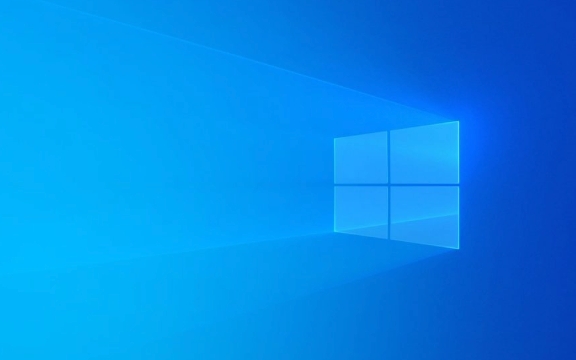
1. Utilisez le moniteur de ressources intégré pour Windows
C'est l'un des moyens les plus directs, adaptés à la vérification quotidienne des retards de lecture et d'écriture anormaux.

- Open Task Manager (Ctrl Shift ESC)
- Cliquez sur l'onglet "Performance"
- Cliquez sur "Ouvrir le moniteur de ressources" dans le coin inférieur gauche
- Passez à l'onglet Disques pour voir comment chaque disque dur est actif
Concentrez-vous sur la question de savoir s'il y a fréquemment une latence élevée et un grand nombre de demandes inachevées. Si c'est le cas, cela peut être un signal que le disque dur commence à avoir des problèmes.
2. Vérifiez le statut intelligent: utilisez l'invite de commande
Smart est un système d'autosurveillance qui est livré avec un disque dur, qui peut vous dire si le disque dur a des dommages physiques ou des risques potentiels.

étapes de fonctionnement:
- Cliquez avec le bouton droit sur le menu Démarrer et sélectionnez "Terminal Windows (Administrateur)" ou "Invite de commande (Administrateur)"
- Entrez
wmic diskdrive get statusEntrez
Si vous voyez que le statut est "OK", cela signifie qu'aucun problème grave n'a été détecté sur le disque dur. S'il se trouve dans d'autres états, tels que "pré-échec", il sera pris au sérieux.
Cette méthode est simple et efficace, mais ne peut voir que l'état de base et ne peut pas fournir d'informations détaillées.
3. Utilisez PowerShell pour obtenir des informations sur disque dur plus détaillées
Si vous voulez plus de données que WMIC, vous pouvez utiliser PowerShell.
- Open PowerShell (Menu de démarrage du clic droit → Terminal Windows)
- Entrez la commande suivante:
Get-PhysicalDisk | Select-Object -Property Serialnumber, Healthstatus, OperationalStatus, Size, MediaType
Cette commande répertorie les informations de base et l'état de santé de tous vos disques durs. Faites attention à la colonne HealthStatus , qui devrait être "saine" dans des circonstances normales.
De plus, vous pouvez également utiliser:
Get-wmiObject -Namespace root \ wmi -class msstoragedriver_failureprectstatus
Pour voir s'il y a un avertissement de défaut prédictif.
4. Outils tiers recommandés (facultatif)
Bien que la méthode appartenant à Windows soit suffisante, si vous voulez une interface graphique et des rapports plus intuitifs, vous pouvez également considérer plusieurs outils légers, tels que:
- Crystaldiskinfo (gratuit)
- HD Tune (certaines fonctionnalités sont soumises à paiement)
Ces outils peuvent afficher plus de détails tels que la température, le nombre de mauvais canaux, le temps de mise sous tension, etc., et conviennent à ceux qui souhaitent avoir une compréhension approfondie de l'état du disque dur.
Cependant, faites attention à la source de téléchargement et évitez d'installer des logiciels groupés.
Fondamentalement, ce sont les méthodes. Vous pouvez voir si le disque dur ?travaille avec la maladie? sans être trop compliqué. Vérifiez-le régulièrement, ce qui peut vous aider à éviter la perte de données à des moments critiques.
Ce qui précède est le contenu détaillé de. pour plus d'informations, suivez d'autres articles connexes sur le site Web de PHP en chinois!

Outils d'IA chauds

Undress AI Tool
Images de déshabillage gratuites

Undresser.AI Undress
Application basée sur l'IA pour créer des photos de nu réalistes

AI Clothes Remover
Outil d'IA en ligne pour supprimer les vêtements des photos.

Clothoff.io
Dissolvant de vêtements AI

Video Face Swap
échangez les visages dans n'importe quelle vidéo sans effort grace à notre outil d'échange de visage AI entièrement gratuit?!

Article chaud

Outils chauds

Bloc-notes++7.3.1
éditeur de code facile à utiliser et gratuit

SublimeText3 version chinoise
Version chinoise, très simple à utiliser

Envoyer Studio 13.0.1
Puissant environnement de développement intégré PHP

Dreamweaver CS6
Outils de développement Web visuel

SublimeText3 version Mac
Logiciel d'édition de code au niveau de Dieu (SublimeText3)

Sujets chauds
 Comment réparer KB5060533 ne parvient pas à s'installer dans Windows 10?
Jun 12, 2025 am 10:00 AM
Comment réparer KB5060533 ne parvient pas à s'installer dans Windows 10?
Jun 12, 2025 am 10:00 AM
Windows Update est une fonctionnalité essentielle qui offre des améliorations de sécurité, des correctifs de performances et des améliorations de fonctionnalités. Cependant, c'est aussi l'un des plus cool
 Comment réparer KB5060999 ne parvient pas à s'installer dans Windows 11?
Jun 13, 2025 am 12:00 AM
Comment réparer KB5060999 ne parvient pas à s'installer dans Windows 11?
Jun 13, 2025 am 12:00 AM
Windows Update KB5060999, publié le 10 juin 2025, est une mise à jour cumulative pour les versions Windows 11 22H2 et 23H2, couvrant les builds 22621.5472 et 22631.5472. Il
 Guide: Stellar Blade Enregistrer le fichier Emplacement / enregistrer le fichier perdu / ne pas enregistrer
Jun 17, 2025 pm 08:02 PM
Guide: Stellar Blade Enregistrer le fichier Emplacement / enregistrer le fichier perdu / ne pas enregistrer
Jun 17, 2025 pm 08:02 PM
Stellar Blade Enregistrer l'emplacement du fichier sur Windows PC: où les trouver, comment sauvegarder vos données de jeu, et que faire si les fichiers de sauvegarde sont manquants ou si le jeu n'enregistre pas. Ce guide Minitool fournit des instructions et des solutions détaillées.
 Dune: Awakening Network Error: voici un guide complet
Jun 12, 2025 pm 06:02 PM
Dune: Awakening Network Error: voici un guide complet
Jun 12, 2025 pm 06:02 PM
Avez-vous rencontré le problème de connexion de "Dune: Awakening"? De nombreux joueurs ont signalé de rencontrer divers codes d'erreur liés au réseau. Ce guide provient de Minitool et couvrira toutes les méthodes pour PC pour corriger les erreurs de réseau Dune: Awakening. Navigation rapide: - DUNE: Erreur du réseau Awakening - Comment corriger Dune: Awakening Network Error - Conclusion Dune: éveil d'erreur de réseau -------------------------------------------------------------------------------------------------------------------------------- Rencontrer une erreur du réseau Dune: Awakening peut empêcher les joueurs de se connecter au jeu et les faire incapation de rejoindre le serveur, le délai d'expiration du réseau ou le retard, et même les messages d'erreur apparaissent pendant le jeu. En parcourant un grand nombre d'articles et de forums, nous avons constaté qu'il y a plusieurs dunes:
 Correction éprouvée pour Dune: Awakening Out of Video Memory sur PC
Jun 10, 2025 pm 06:02 PM
Correction éprouvée pour Dune: Awakening Out of Video Memory sur PC
Jun 10, 2025 pm 06:02 PM
C'est un problème frustrant lorsque le jeu manque de mémoire vidéo, ce qui peut empêcher les joueurs d'entrer dans le jeu ou même de les déconnecter s'ils sont déjà dans un hall. Voici un guide de Minitool qui propose des solutions pratiques pour réparer la dune: Awa
 Comment corriger KB5060829 à ne pas installer et d'autres bogues signalés
Jun 30, 2025 pm 08:02 PM
Comment corriger KB5060829 à ne pas installer et d'autres bogues signalés
Jun 30, 2025 pm 08:02 PM
De nombreux utilisateurs ont rencontré des problèmes d'installation et certains problèmes inattendus après avoir appliqué la mise à jour Windows 11 KB5060829. Si vous rencontrez des difficultés similaires, ne paniquez pas. Ce guide Minitool présente les correctifs les plus efficaces pour résoudre KB5060829 pas
 Windows 11 KB5063060 OOB Update pour 24H2, fonctionnalités clés
Jun 12, 2025 pm 08:01 PM
Windows 11 KB5063060 OOB Update pour 24H2, fonctionnalités clés
Jun 12, 2025 pm 08:01 PM
Windows 11 24H2 re?oit une nouvelle mise à jour, KB5063060, qui est une version hors bande pour aborder les accidents du système lors du lancement de jeux comme Fortnite. Dans ce guide de Minitool, vous pouvez explorer les détails de cette mise à jour. De plus, nous proposons du solute
 Comment réparer KB5060842 ne parvient pas à s'installer dans Windows 11?
Jun 12, 2025 am 10:01 AM
Comment réparer KB5060842 ne parvient pas à s'installer dans Windows 11?
Jun 12, 2025 am 10:01 AM
KB5060842 est une mise à jour cumulative de Windows 11 publiée dans le calendrier de maintenance régulière Microsofts connu sous le nom de patch mardi. Les mises à jour cumulatives sont censées IGR






